
Feedlyに登録しているRSSをMacで読みたい。
RSSの購読はiPhoneのリーダーアプリを利用することが多いのですが、画面の大きいMacで読みたくなるときもあるのです。
そこで私が愛用しているのが、MacのRSSリーダーアプリ「ReadKit」。
「UI・デザインがシンプルで使いやすく、そして記事そのものが読みやすい」というのもお気に入りのポイント。
しかしそれだけでなく、操作性の高さも高評価の理由。ショートカットの扱いやすさや他サービスとの連携が豊富さにより、ReadKitひとつでRSS購読における一連の流れがすべて完結できるというのが嬉しい所。
ちょっとお値段は張りますが、それだけの価値のあるアプリです。
ReadKitだけでほとんどのサービスと連携可能
ReadKitでは、単純なFeedly購読アプリで終わらず、その他のウェブサービスと連携が取れます。このアプリひとつで、各種ウェブサービスの連携が完結させられるのが嬉しい。
例えば、「後で読む」サービスの代表格「Pocket」との連携。アプリ内でアカウント設定をすれば、Feedlyと一緒に管理・購読することが可能。
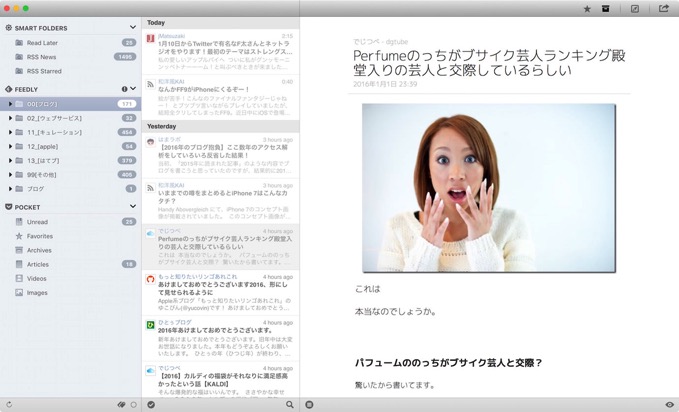
「Feedlyで気になった記事をPocketに流し込む」
↓↓↓
「流し込んだ記事をPocketで熟読する」
↓↓↓
「残したい記事をEvernoteに保存する」
こういった一連の連携が、ReadKitアプリひとつで可能になってしまう。こんな便利なことはありません。対応サービスも豊富なので、ユーザーを選びません。
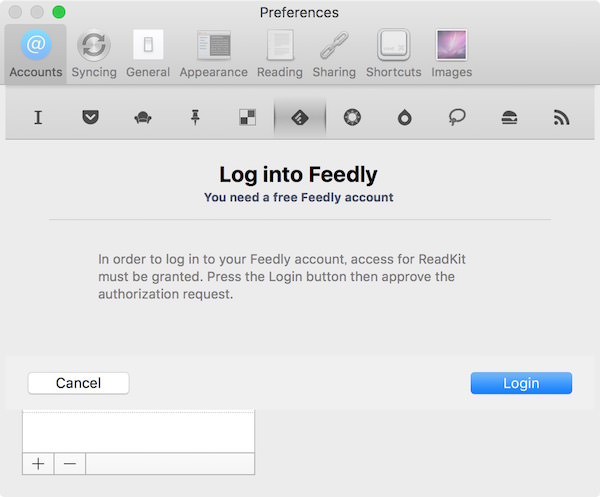
ショートカットで流れるように購読できる
ReadKitで使えるショートカットは自分でカスタマイズできます。ですが、デフォルトのままでも相当使いやすい。
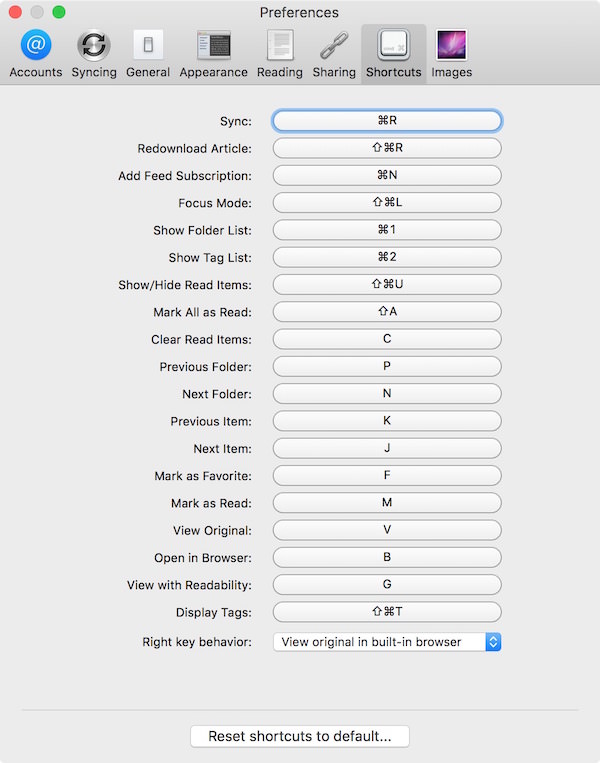
主に使用するショートカットは、例えばデフォルトだと以下の通りです。
▷次の記事にすすむ・・・J
▷前の記事にもどる・・・K
▷お気に入りに保存・・・F
▷既読(と解除)・・・M
▷アプリ内ブラウザで読む・・・V
▷ウェブブラウザで読む・・・B
▷同期させる・・・⌘R
また、ReadKit内の操作だけでなく、各種ウェブサービスへの共有も自分でショートカットの設定ができます。
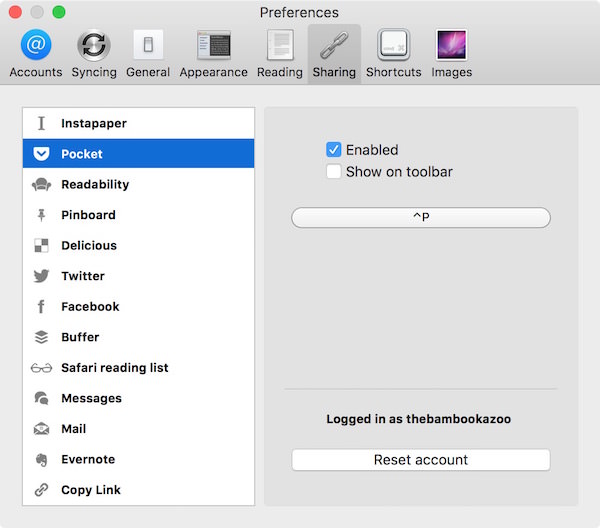
例えば、
▷Control + E ・・・Evernoteに送る
▷Control + P・・・Pocketに保存
▷Control + B・・・Bufferで送信
など。
これらを組み合わせれば、ほとんどすべての操作を手元のキーボード操作だけで行え、流れるようにRSSを読み進めていくことができます。
スマートフォルダで読み逃しを無くす
ReadKitには「スマートフォルダ―」という機能が備わっています。
カンタンに言えば「自由に設定した条件によってフィルタリングして、条件に合致した記事だけを抜粋できる機能」です。
RSSリーダーを長く使っていると、未読の記事ばかりがドンドン溜まってしまい、本当に必要な記事が埋もれてしまうことがありますよね。
スマートフォルダーを上手く活用すれば、絶対に読み飛ばしたくない記事を予め引き上げることができます。
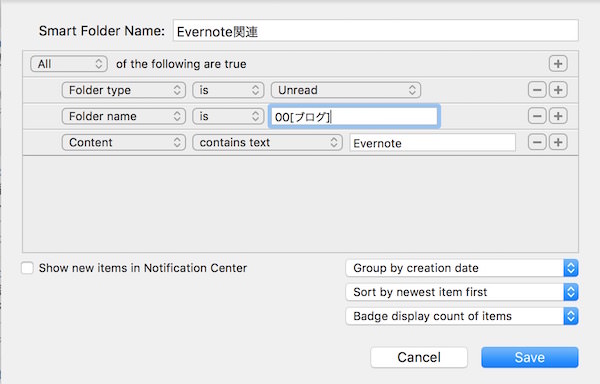
RSSリーダーアプリに迷ったら、とりあえずこれを入れておけば問題なし!そう言い切れるだけのオススメアプリです。
執筆裏話
結構昔からあるアプリなんですけど、私がこのアプリを知った当時が「100円セールでオススメ!」みたいな記事でして。
その感覚でアプリ画面を開いたら、1,200円もするじゃないですか。購入ボタンを押すのをためらって、15分ほど悩んでしまいましたよ。
結果的に買ってよかったと思えていますが、500円を超えるアプリを買うときは今でも悩んでしまいます。慣れるもんじゃありませんね。


